Cách sửa lỗi Invalid Meeting ID trong Zoom đơn giản thành công
Lỗi Invalid Meeting ID là một trong những sự cố thường gặp khi bạn tham gia các lớp học hay cuộc họp trực tuyến từ Zoom. Để khắc phục lỗi này, bạn có thể thử một số cách đơn giản và hiệu quả giúp kết nối lại với cuộc họp một cách nhanh chóng. Cùng Sforum trong bài viết này tìm hiểu lỗi Invalid Meeting ID là gì và cách khắc phục trong Zoom để từ đó không bỏ lỡ các buổi họp trực tuyến quan trọng.
Lỗi Invalid Meeting ID là gì?
Lỗi Invalid Meeting ID trên Zoom thường xuất hiện khi bạn cố gắng tham gia vào một cuộc họp trực tuyến hoặc một lớp học từ xa. Khi thông báo lỗi này xuất hiện, điều đó có nghĩa là mã ID đã nhập không chính xác hoặc không trùng khớp với mã ID của phòng họp mà bạn đang cố gắng tham gia. Việc nhập sai mã ID có thể khiến cho bạn không thể kết nối với cuộc họp hoặc lớp học, gây gián đoạn quá trình học tập, làm việc.

Nguyên nhân bị lỗi Invalid Meeting ID
Lỗi Invalid Meeting ID có thể bắt nguồn từ nguyên nhân khá phổ biến là cuộc họp có thể đã hết hạn hoặc vượt quá thời gian cho phép, khiến việc truy cập không còn khả dụng. Không những thế, nếu đăng nhập vào nhiều tài khoản Zoom trên các thiết bị khác nhau điều này cũng có thể gây ra lỗi.
Ngoài ra, như đã đề cập ở phần giải thích về lỗi Invalid Meeting ID là gì, thì việc bận nhập sai mã ID hoặc nhận nhầm mã cuộc họp từ người tổ chức cũng có thể là một nguyên nhân. Cuối cùng, nếu người tổ chức (Host) đã kết thúc phiên họp, bạn sẽ không thể vào họp được nữa.

Cách khắc phục lỗi Invalid Meeting ID trên Zoom
Sau khi đã hiểu rõ lỗi Invalid Meeting ID là gì, các nguyên nhân gây ra lỗi này, Sforum sẽ giới thiệu đến bạn những phương pháp khắc phục hiệu quả và nhanh chóng. Những giải pháp này sẽ kết nối vào các cuộc họp trực tuyến một cách suôn sẻ, tránh bị gián đoạn bởi sự cố không mong muốn.
Kiểm tra kết nối Internet
Cách đơn giản để khắc phục sự cố Invalid Meeting ID khi tham gia Zoom là kiểm tra đường truyền internet. Bạn thử truy cập vào các ứng dụng khác sử dụng Internet, chẳng hạn như mở một trang web đơn giản trong trình duyệt hoặc xem một video trực tuyến để xem kết nối có hoạt động bình thường hay không.
Nếu kết nối mạng không ổn định, bạn có thể cải thiện đường truyền bằng cách di chuyển bộ định tuyến gần thiết bị hơn hoặc khởi động lại bộ định tuyến. Nếu vấn đề vẫn chưa được giải quyết, hãy thử chuyển sang một mạng khác để đảm bảo kết nối ổn định khi họp trên Zoom.

Đăng xuất tất cả thiết bị khác
Để khắc phục lỗi Invalid Meeting ID một trong những giải pháp đơn giản, hiệu quả là đăng xuất khỏi tất cả các thiết bị đang sử dụng tài khoản của mình. Dưới đây là các bước thực hiện thao tác một cách dễ dàng:
Bước 1: Mở Zoom trên máy tính, bấm cụm từ Zoom.us trên trình duyệt để vào trang.
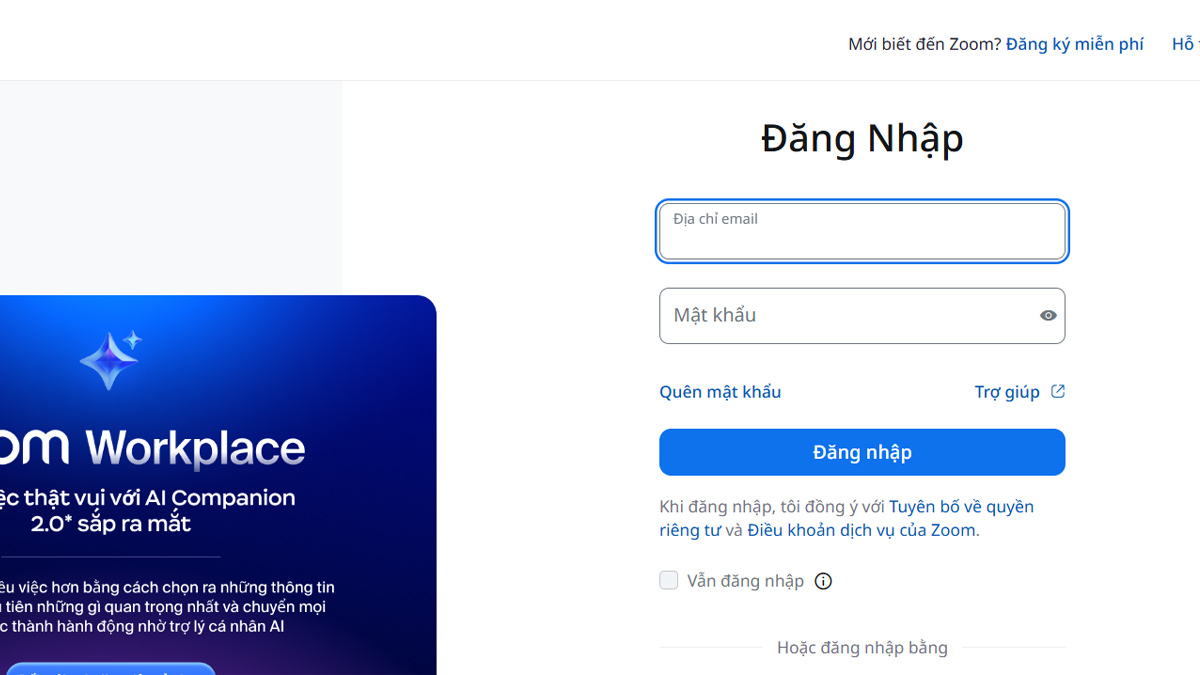
Bước 2: Nhập vào tài khoản đã đăng ký, sau đó vào phần có tên là "Profile" (Hồ sơ) .
Bước 3: Tại đây hãy tìm đến cuối trang và chọn phần có tên là Đăng xuất ra hết nhiều thiết bị. Sau khi hoàn tất, hãy đăng nhập lại vào Zoom trên máy tính và thử tham gia cuộc họp một lần nữa.
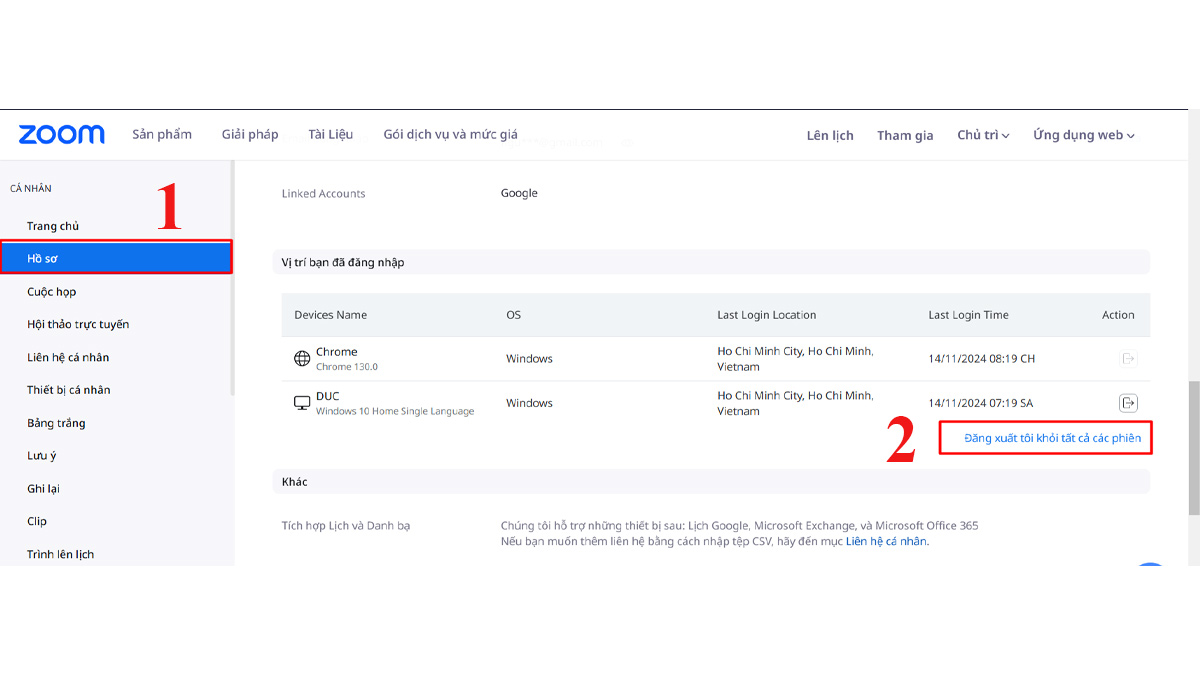
Xóa bộ nhớ Cache của Zoom
Lỗi Invalid Meeting ID có thể xuất hiện khi ứng dụng tích tụ quá nhiều dữ liệu bộ nhớ cache bị lỗi. Lúc này, việc xóa bộ nhớ cache là một giải pháp đơn giản nhưng rất hiệu quả để sửa lỗi. Dưới đây là hướng dẫn chi tiết về cách xóa bộ nhớ cache trên cả máy tính và thiết bị di động, giúp bạn nhanh chóng giải quyết sự cố, tiếp tục sử dụng Zoom.
- Đối với Zoom trên PC:
Dưới đây là cách diễn đạt lại đoạn văn một cách mượt mà và tránh lỗi đạo văn:
Bước 1: Mở ứng dụng Zoom trên máy tính.
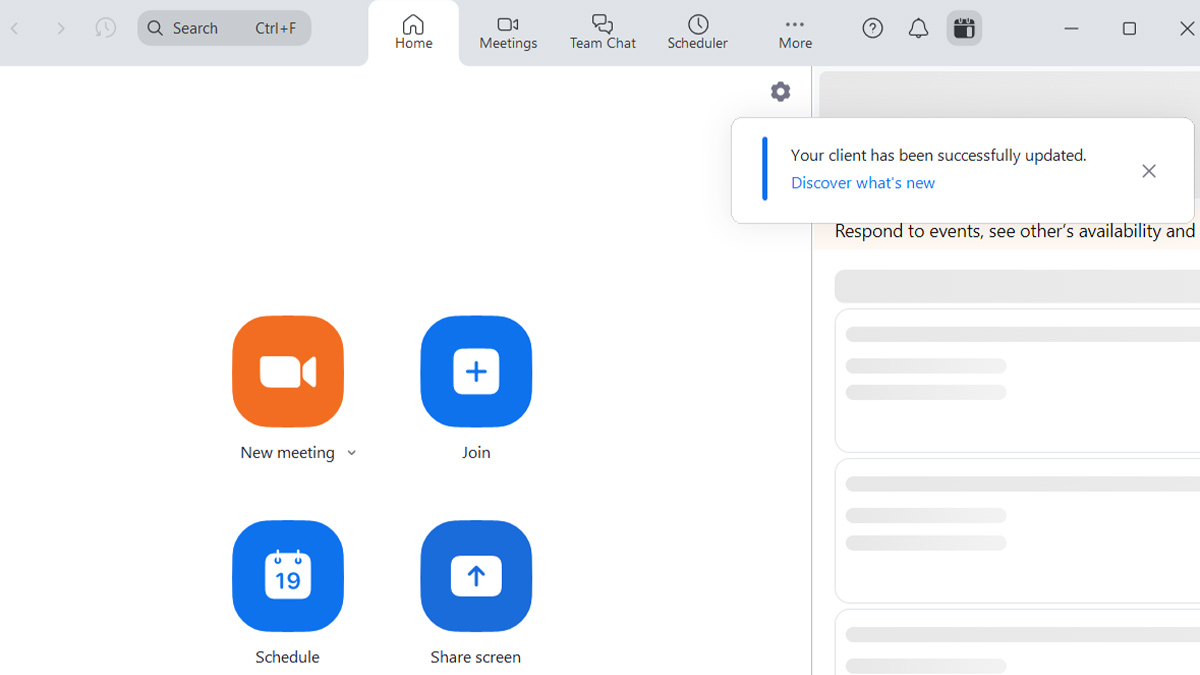
Bước 2: Click vào ảnh hồ sơ ở góc trên bên phải màn hình, sau đó chọn "Settings" (Cài đặt) từ menu xổ xuống.

Bước 3: Trong cửa sổ cài đặt, chuyển đến tab "Zoom Apps" và nhấn vào nút "Clear".
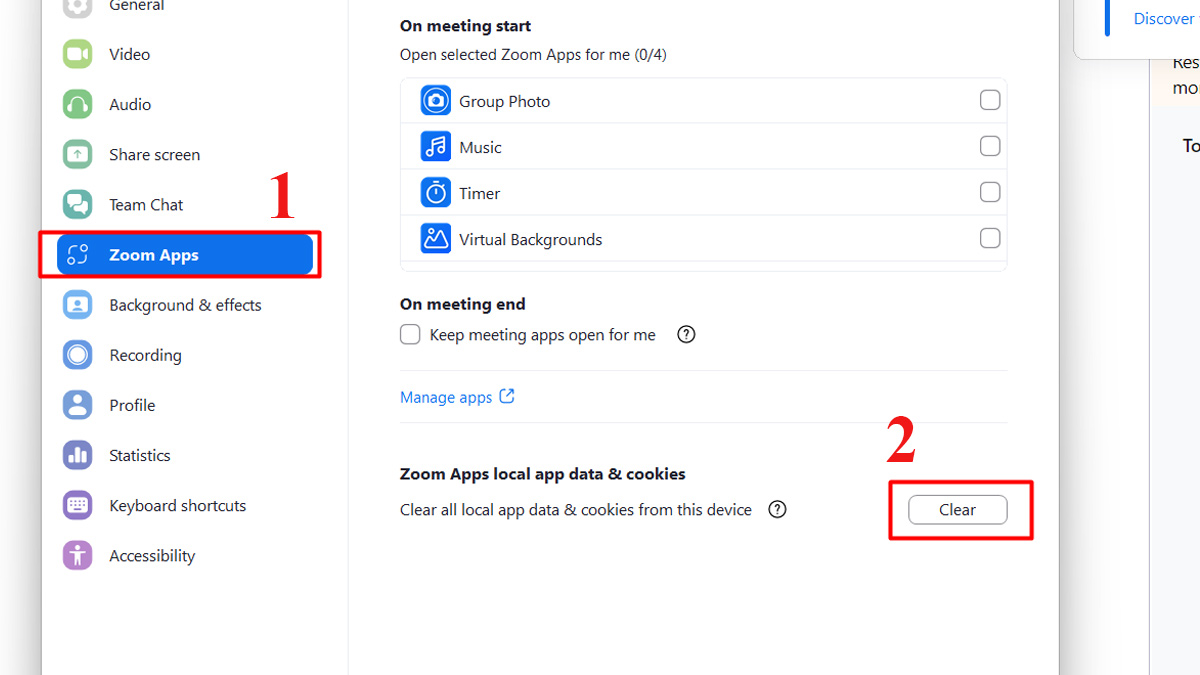
- Đối với Zoom trên thiết bị di động:
Dưới đây là cách diễn đạt lại đoạn văn một cách mượt mà và tránh lỗi đạo văn:
Bước 1: Mở ứng dụng "Settings" (Cài đặt) trên điện thoại.
Bước 2: Chọn mục "Apps", sau đó tìm, chọn "Zoom" trong danh sách ứng dụng đã cài đặt.
Bước 3: Vào phần "Storage" (Lưu trữ), rồi nhấn "Clear Cache" để xóa bộ nhớ đệm.
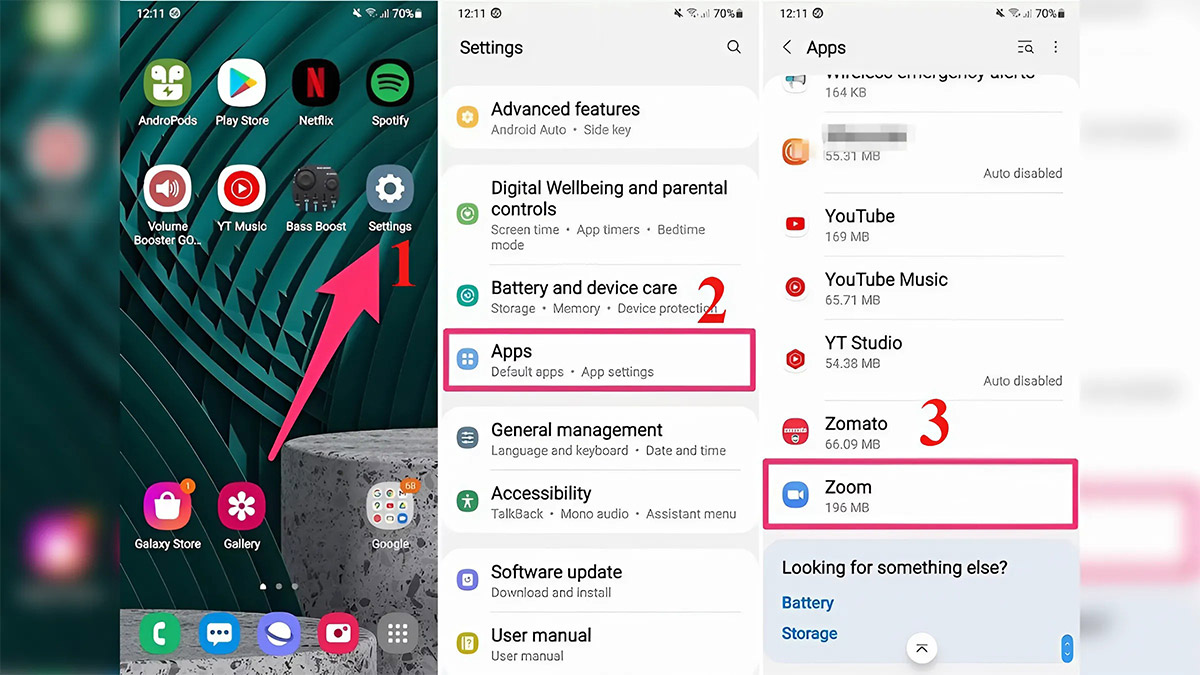
Khởi động lại app Zoom
Cách để xử lý lỗi Invalid Meeting ID trong Zoom đơn giản đó là việc khởi động lại App. Việc thực hiện thao tác này đảm bảo ứng dụng hoạt động trở lại một cách mượt mà, nhanh chóng, bạn có thể thực hiện các bước sau để khởi động lại ứng dụng:
Bước 1: Đầu tiên, đóng hoàn toàn ứng dụng Zoom trên thiết bị. Đảm bảo rằng ứng dụng không còn chạy ở nền để quá trình khởi động lại được thực hiện chính xác.
Bước 2: Tiến hành thoát khỏi ứng dụng bằng cách nhấn vào nút "Thoát" hoặc đóng cửa sổ Zoom.
Bước 3: Cuối cùng, mở lại ứng dụng Zoom bằng cách tìm và nhấn vào biểu tượng Zoom trên màn hình chính hoặc trong menu ứng dụng của bạn để khởi động lại.
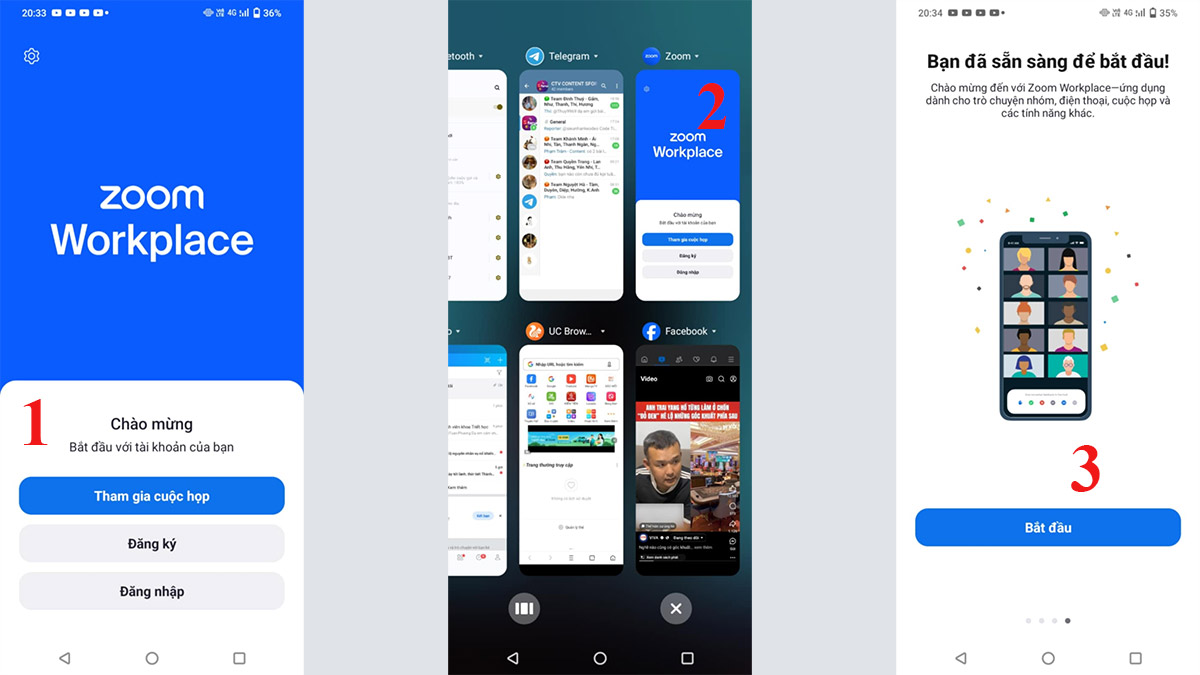
Tham gia họp Claim Host bằng Host key
Một cách hiệu quả khác để khắc phục lỗi trên Zoom khi sử dụng máy tính là tham gia và trở thành người chủ trì thông qua việc sử dụng Host Key. Đây là một giải pháp giúp tiếp tục cuộc họp mà không gặp phải sự cố về mã ID. Dưới đây là hướng dẫn mà Sforum mang đến cho bạn để thực hiện việc Claim Host và vào họp một cách dễ dàng:
Bước 1: Trước hết, đăng nhập vào Zoom, vào phần Settings. Tại mục có tên là Schedule Meeting, bật tính năng Host Key để cho phép họp với tính năng này.
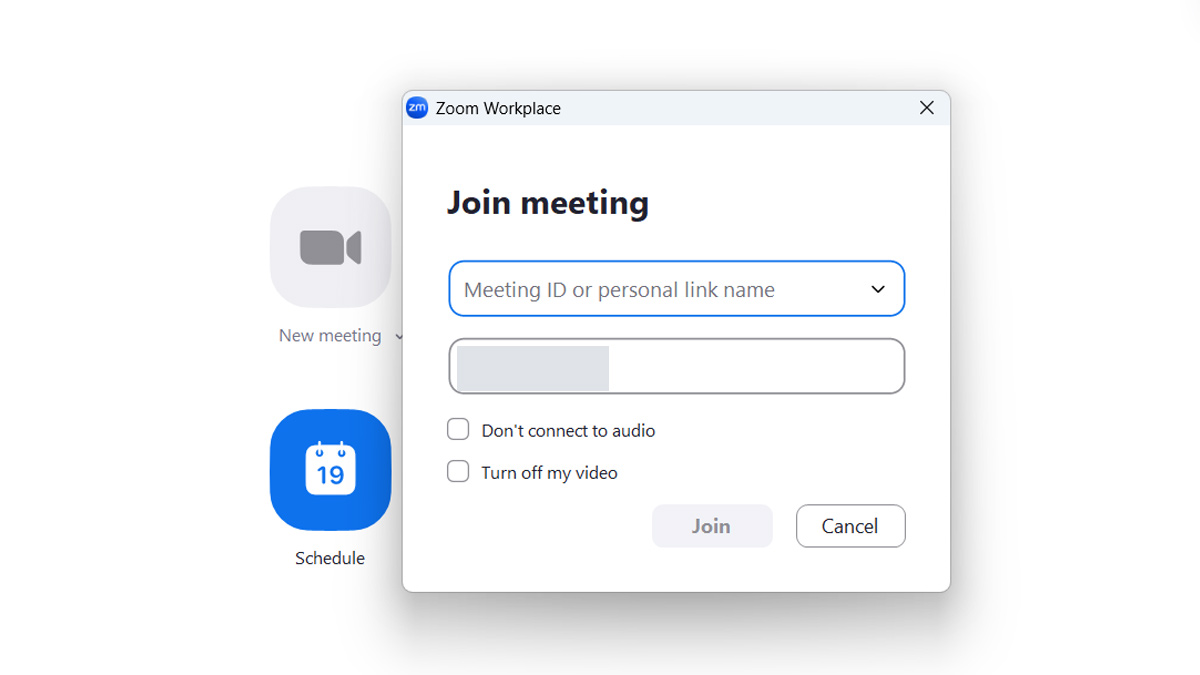
Bước 2: Mở Zoom trên PC và chọn Join a Meeting. Nhập ID hoặc Link Name, sau đó nhấn Join. Sau khi vào phòng họp, chọn phần có chứa từ khóa Participants rồi nhấn vào phần Claim Host.
Bước 3: Nhập Host Key khi được yêu cầu, sau đó nhấn vào mục tên Claim Host để trở thành người chủ trì.
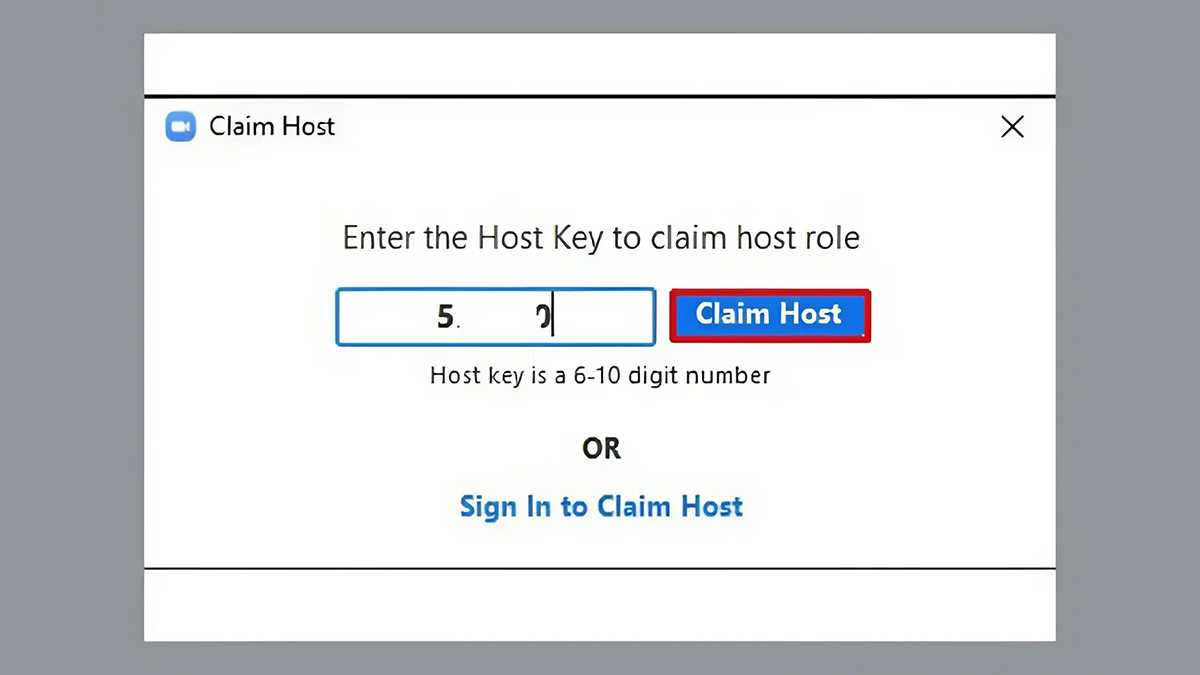
Sử dụng trình duyệt
Khi gặp phải lỗi Invalid Meeting ID trong quá trình tham gia Zoom qua trình duyệt, bạn dễ dàng khắc phục bằng cách thực hiện theo ba bước hướng dẫn dưới đây. Các bước này sẽ nhanh chóng truy cập lại một cách ổn định, không bị gián đoạn
Bước 1: Vào trang Zoom và chọn vào mục có tên Join a Meeting.
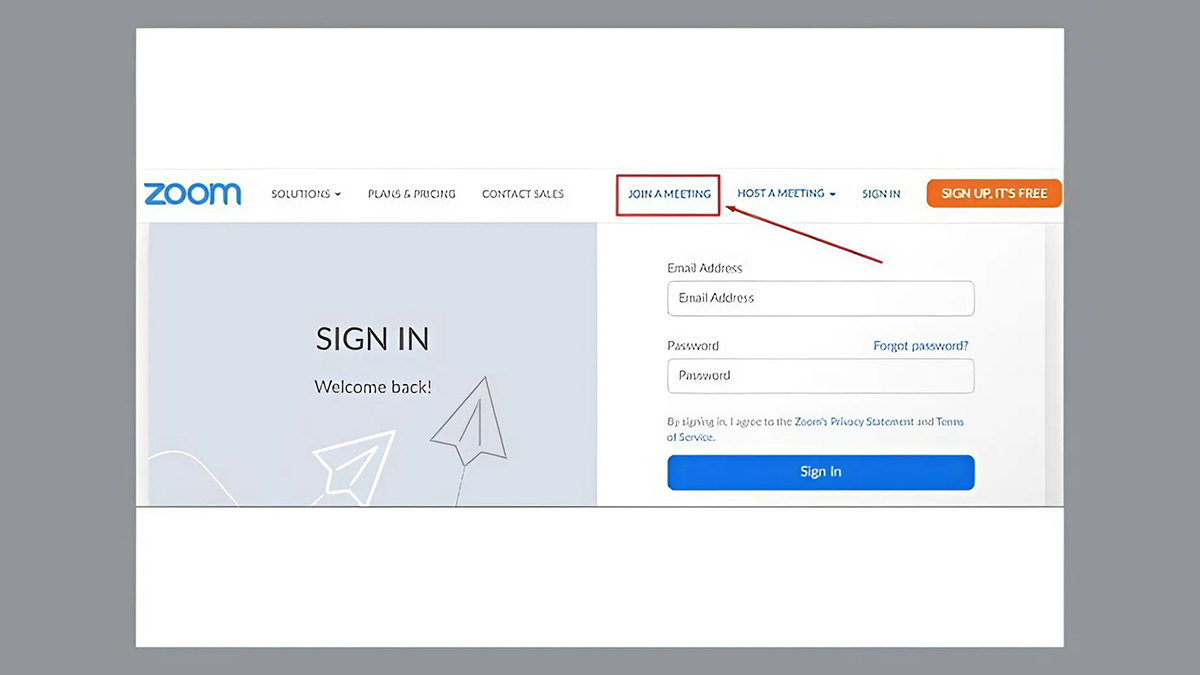
Bước 2: Nhập vào ID và chọn phần Join để bắt đầu quá trình tham gia.
Bước 3: Khi thấy thông báo hiện ra, chọn phần mục có chứa tên Open Zoom Meetings để ứng dụng tự động liên kết, mở phòng họp cho bạn.
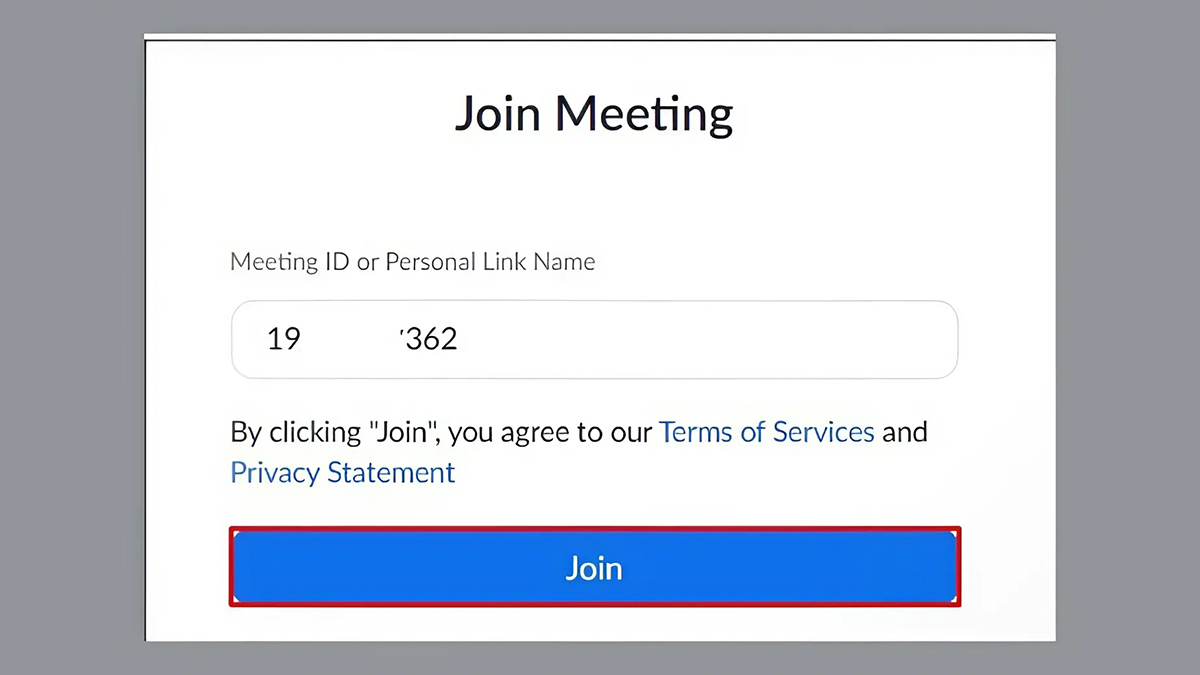
Tham gia họp bằng link mời
Nếu bạn đã thử hết các cách khắc phục lỗi Invalid Meeting ID khi tham gia Zoom mà không thành công, thì việc sử dụng link mời để truy cập là cách mà bạn nên thử. Dưới đây là hai bước đơn giản:
Bước 1: Khi tạo phòng họp bạn hãy chủ động lên lịch và tạo link mời, sau đó sao chép link, gửi cho những người tham dự.
Bước 2: Khi đã vào và cần mời thêm người, chọn tùy chọn Sao chép liên kết trong giao diện, sau đó chia sẻ liên kết với những người cần tham gia.
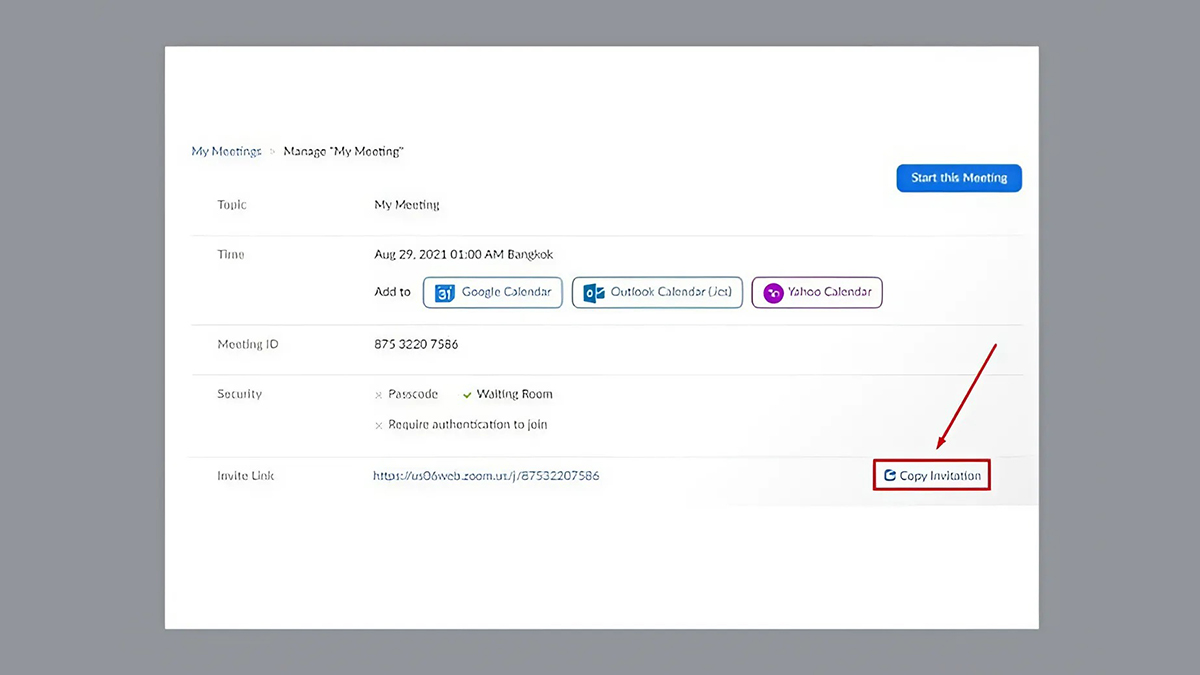
Cấu hình mạnh mẽ, màn hình sắc nét, hệ thống âm thanh rõ ràng, các mẫu laptop tại CellphoneS được thiết kế để đảm bảo bạn có trải nghiệm cuộc gọi video tốt nhất. Dù là học tập, họp hành, hay kết nối với gia đình và bạn bè, laptop tại CellphoneS sẽ mang đến hiệu suất ổn định và tiện lợi cho mọi nhu cầu kết nối trực tuyến của bạn.
[Product_Listing categoryid="380" propertyid="" customlink="https://cellphones.com.vn/laptop.html" title="Danh sách Laptop đang được quan tâm nhiều tại CellphoneS"]
Như vậy, việc hiểu rõ lỗi Invalid Meeting ID là gì và nắm vững các bước khắc phục sẽ giúp bạn dễ dàng giải quyết vấn đề khi tham gia trên Zoom. Hiểu được nguyên nhân và cách sửa chữa sẽ giúp bạn tiết kiệm thời gian và đảm bảo việc tham gia diễn ra suôn sẻ. Hy vọng rằng các thông tin từ Sforum sẽ mang lại giá trị hữu ích cho bạn trong cả công việc lẫn cuộc sống.


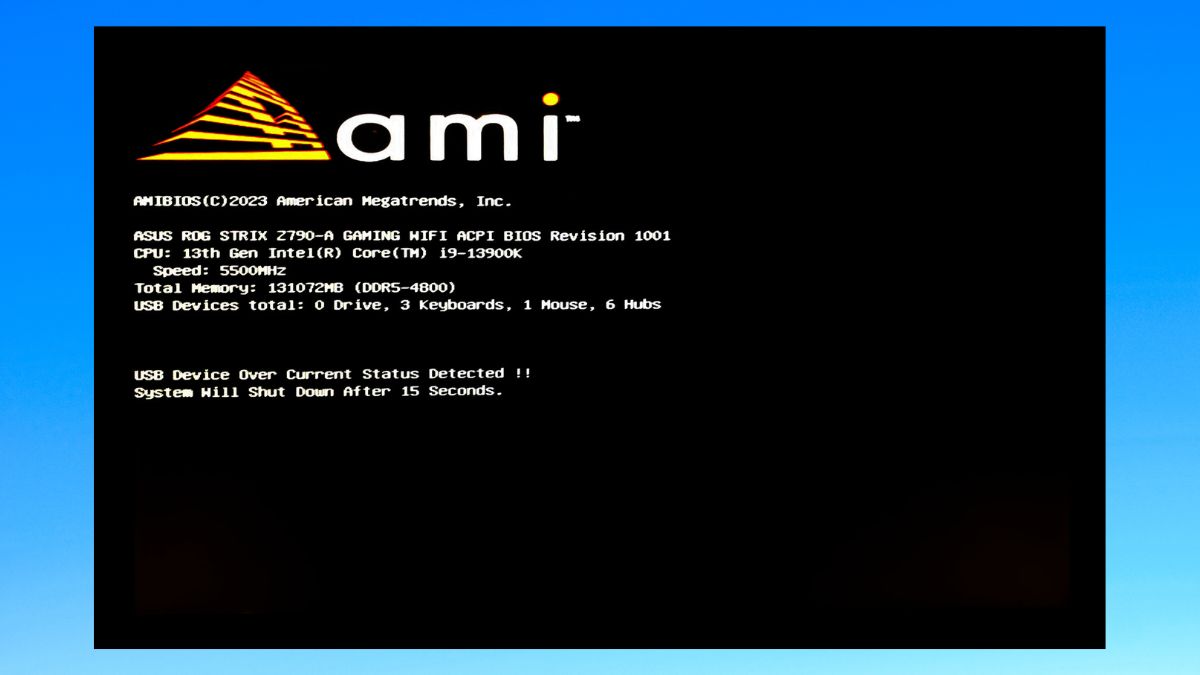

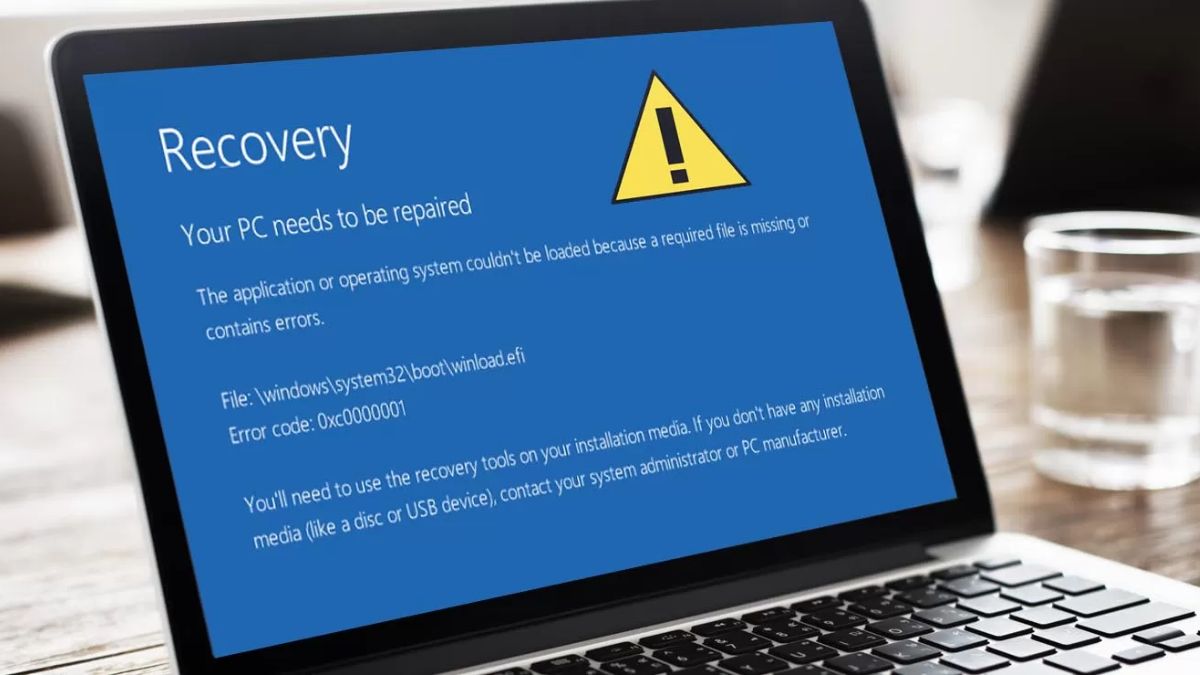

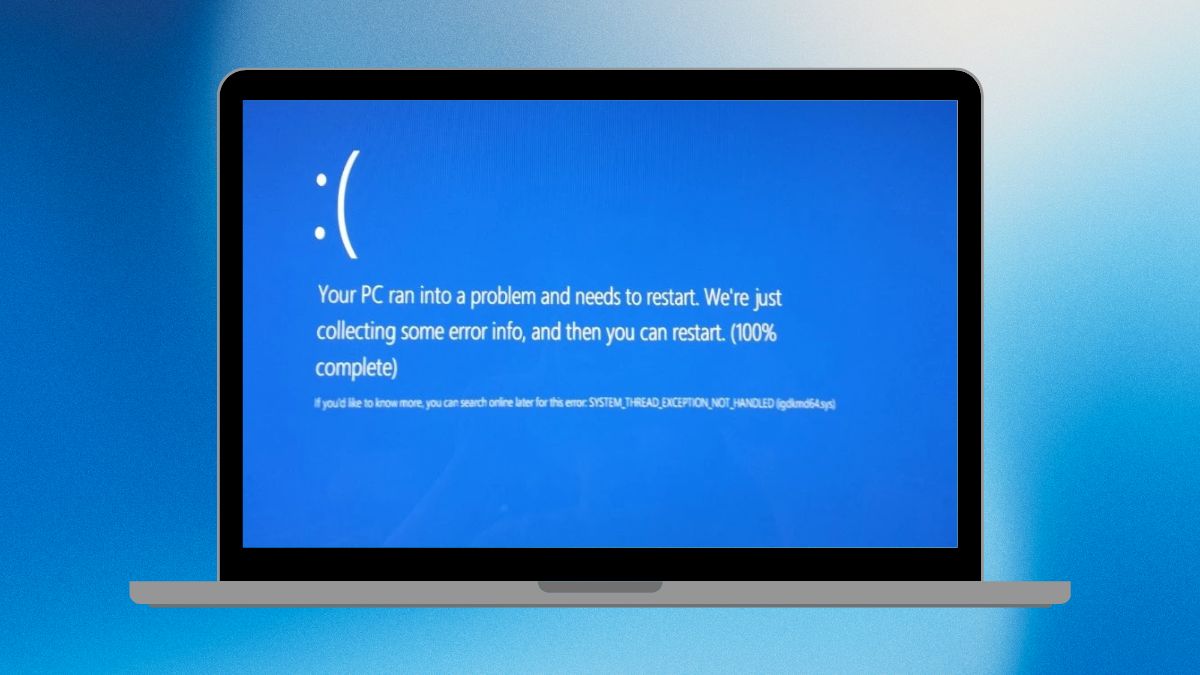

Bình luận (0)